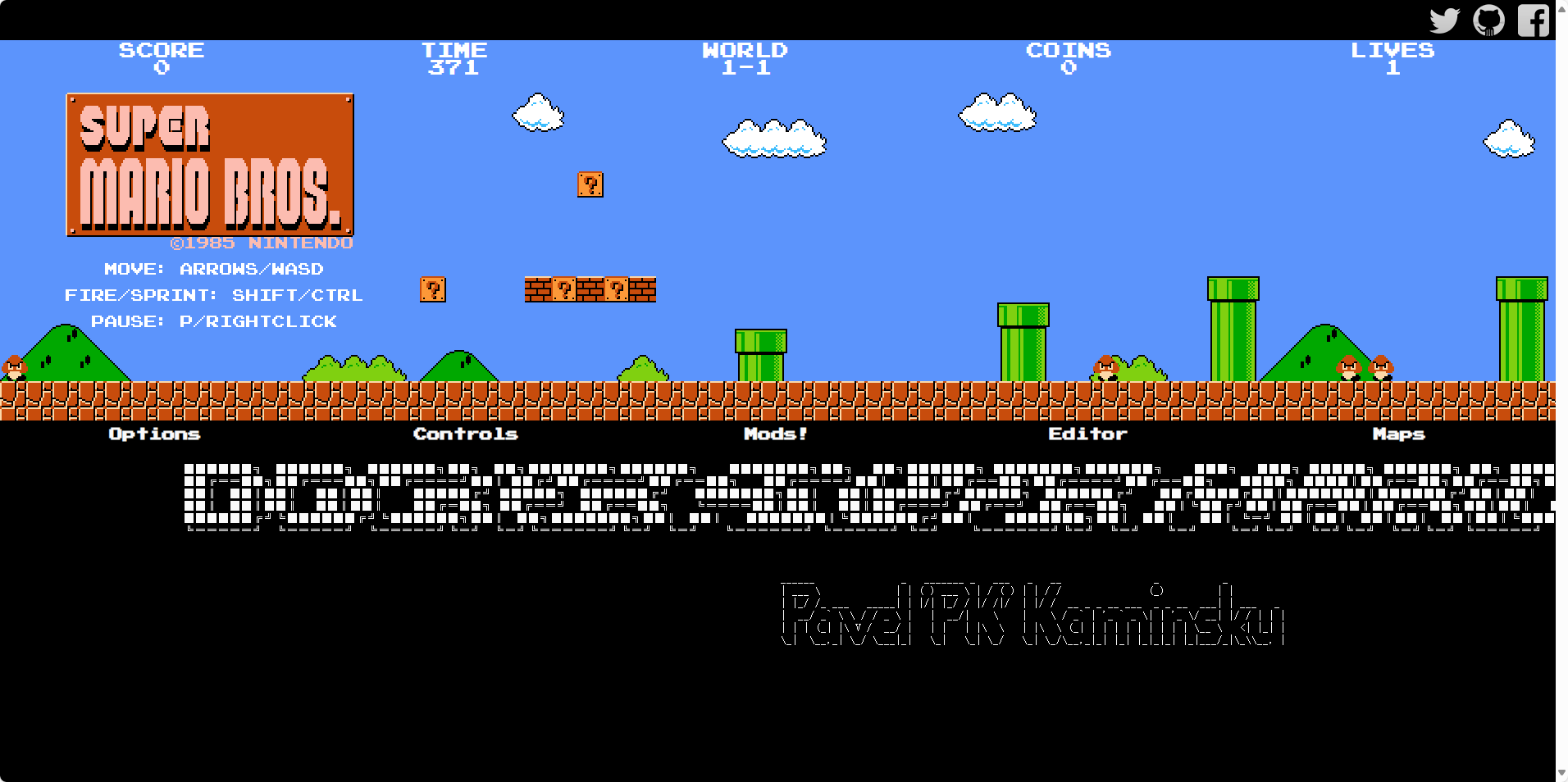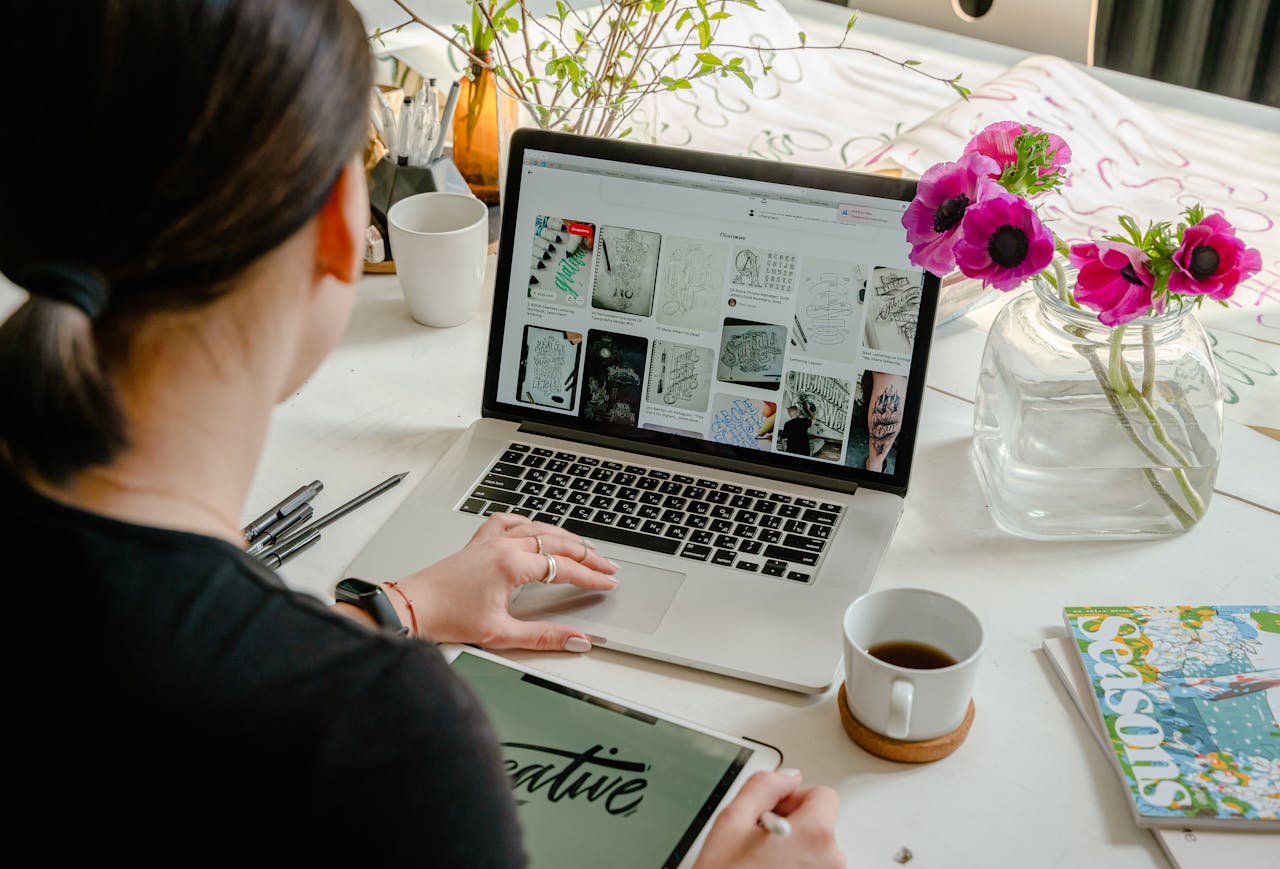1.前言
随着软件技术和互联网技术的发展,网站的部署已经不再像以前那样高不可攀,在合适的软件帮助下,只要有最基本的电脑知识的普通人,也能轻松建立自己的网站,并使用这个网站作为私人存储服务器使用。今天,笔者就为大家介绍,使用Cpolar+树洞外链,轻松快捷的搭建私人图床网站。
2. 树洞外链网站搭建
树洞外链是一个开源的图床网页程序,功能也和其他图床程序差不多,支持游客、注册用户上传图像,也支持本地和外部云存储,并且可以为每个用户定义不同的上传方案,应用不同的存储方式、图片尺寸、类型等,方便进行组策略管理。重要的是,树洞外链网页程序非常小,压缩后仅有1.6M,对于使用者的存储空间来说非常友好。
2.1. 树洞外链下载和安装
树洞外链作为开源程序,与其他开源项目一样,都可以在github上找到下载(https://github.com/HFO4/shudong-share)。
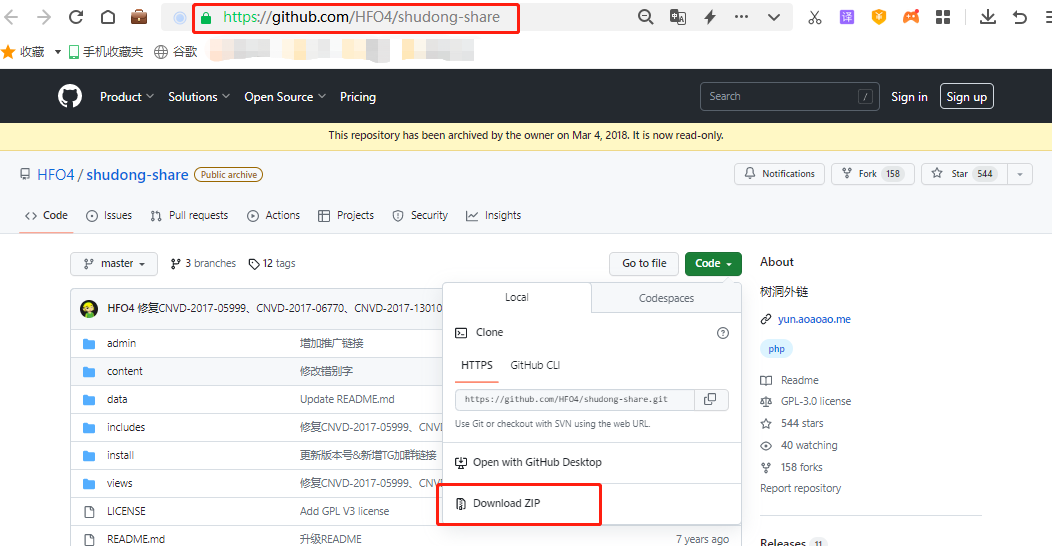
树洞外链的压缩包下载完成后,将其解压就能得到网页源码文件夹,将这个文件夹粘贴到集成环境的网站文件夹下。笔者使用的是phpstudy集成面板,因此将树洞外链的源码文件夹粘贴到phpstudy的WWW文件夹下。
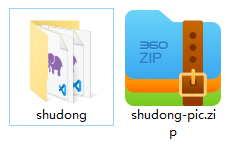
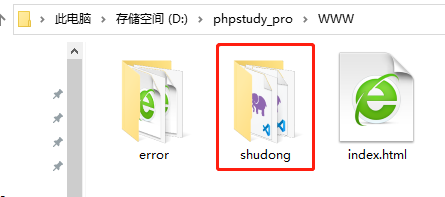
接着,打开phpstudy,在软件主界面左侧点击网站按钮,进入网站列表页面,再点击网站列表页面左上的创建网站按钮,进入新建网站的设置页面。根据说明文档,树洞外链运行需要php5.3以上,MySQL5.1以上,以及Nginx。
在网站设置页面,我们需要进行设置的内容并不多,只要设置
域名– 本地树洞外链的域名,可随意输入;端口– 树洞外链的网页输出端口,只要未被占用即可;根目录– 树洞外链的网页文件存放位置,在这个例子中,笔者将这些文件放在phpstudy的www文件夹下;程序类型– 树洞外链是一个轻量化的web图床程序,运行需要依赖php5.3及以上,为稳妥起见,笔者选择php5.6.9版本
这些设置完成后,就可以点击最下方的确认按钮,保存树洞外链网页的设置。
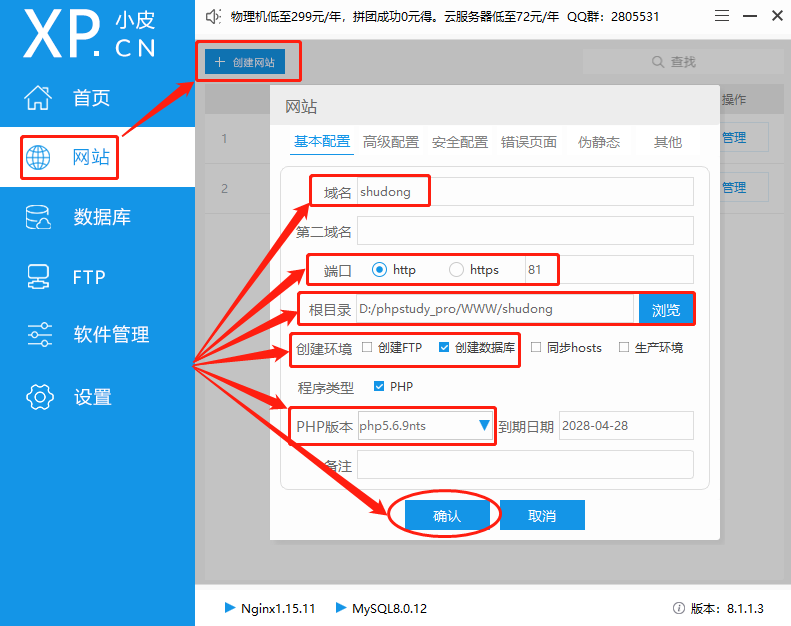
接着我们在浏览器中输入本地地址:端口号(在这里笔者输入localhost:81),树洞外链网站会自动跳转执行install程序,进入树洞网页安装流程。
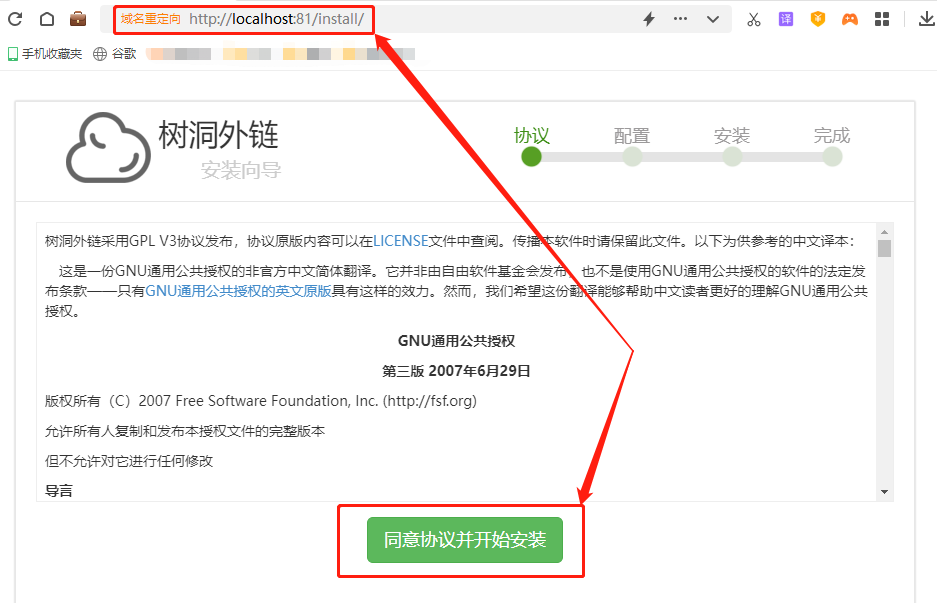
同意安装协议后,就会进入数据库设置页面,由于我们在phpstudy设置树洞网站的运行环境时就已经安装过数据库,因此这里依照phpstudy设置的内容填入即可。需要注意的是,设置框体右侧带*号的,是必填内容,不可留白。
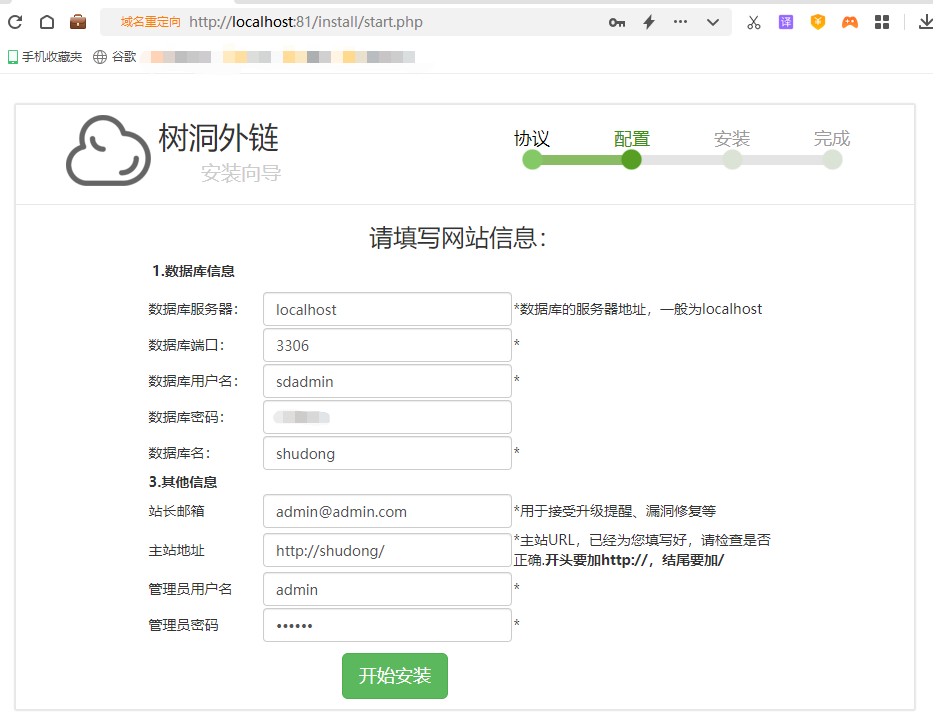
数据库设置完成后,点击页面下方的开始安装,树洞外链会自动进行安装。网站安装完成后,会跳转至一个简单的说明网页,在这里我们能看到网站后台访问方式、安装完成后注意事项(必须删除网站根目录下的install文件夹),接着只要根据说明页面操作即可。
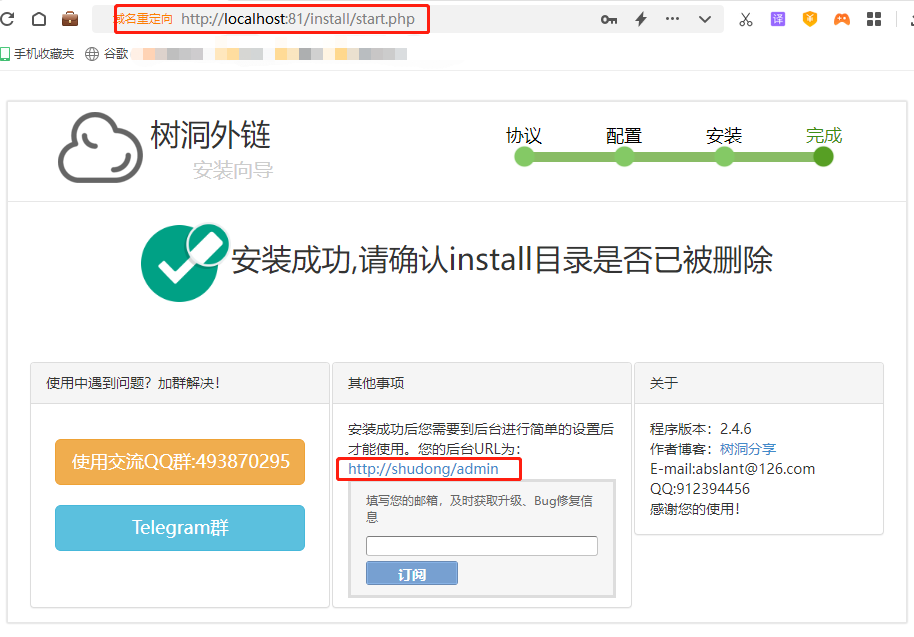
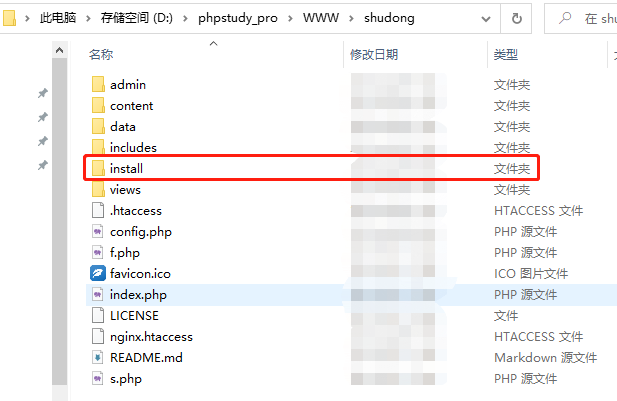
2.2 树洞外链网页测试
完成树洞外链网站的安装,并依照说明删除install文件夹后,我们再次输入本地地址:端口号(localhost:81),就能访问到树洞外链的主页面。
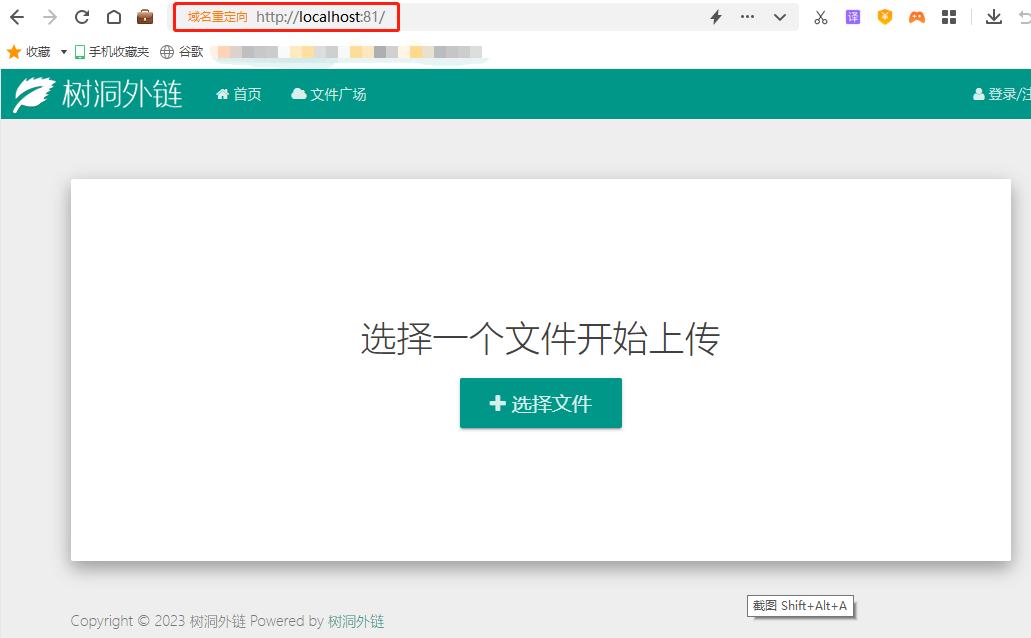
而树洞外链的后台管理页面,则是依照说明页面指示,在网站地址后面加上admin即可。
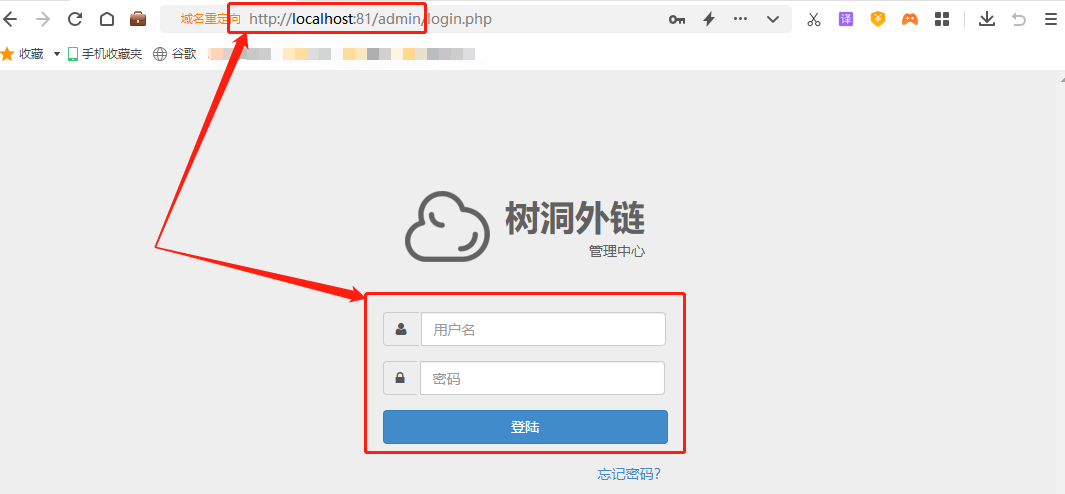
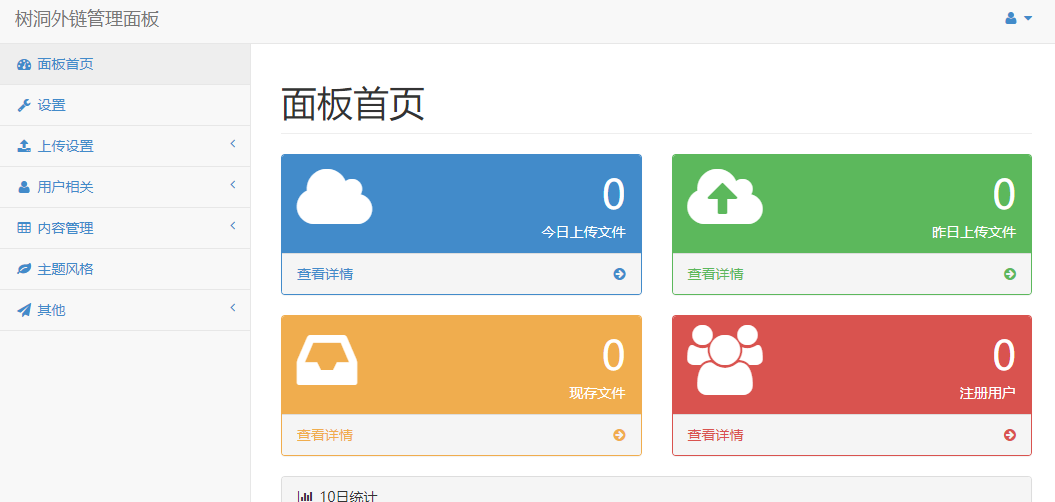
2.3 cpolar的安装和注册
完成树洞外链网站的安装后,就可以转入cpolar的安装。与树洞外链网站的安装一样,cpolar的安装也很简单。我们可以直接访问cpolar的官网页面,在页面上方找到下载按钮。笔者使用的是Windows操作系统,因此选择Windows版本进行下载。
cpolar官网:https://www.cpolar.com/
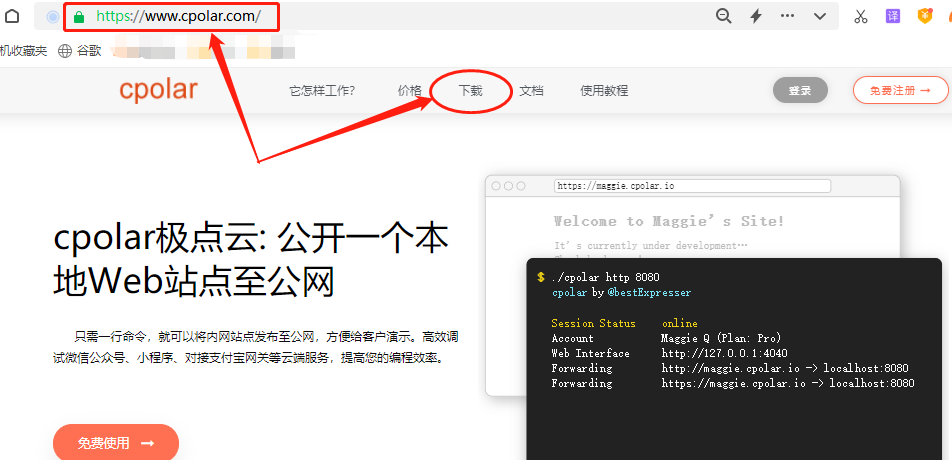
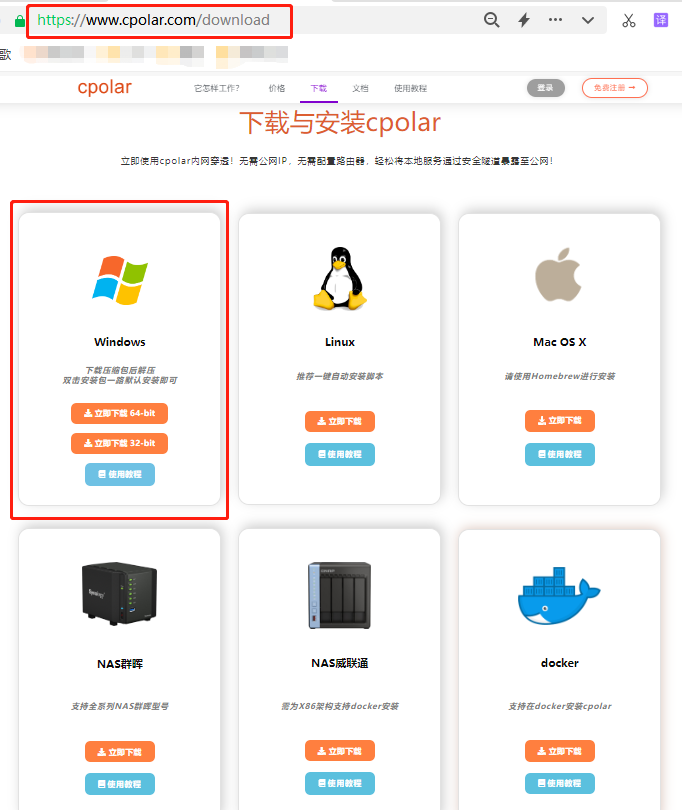
Cpolar客户端下载完成后,将下载的文件解压,双击解压后的.msi文件,即可自动执行安装程序。接着只要一路Next就能完成安装。
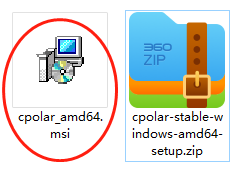
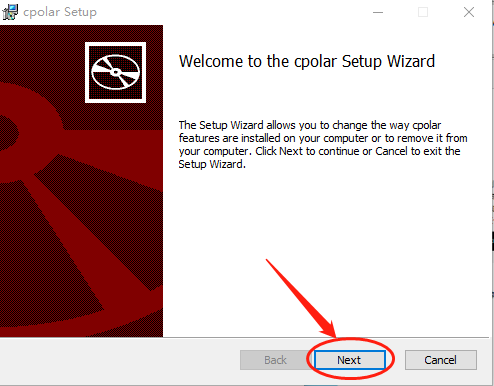
cpolar会为每个用户创建独立的数据隧道,并辅以用户密码和token码保证数据安全。因此我们在使用cpolar之前,需要进行用户注册。注册过程很简单,只要在cpolar主页右上角点击用户注册,并填入必要信息,就能完成cpolar的新用户注册。
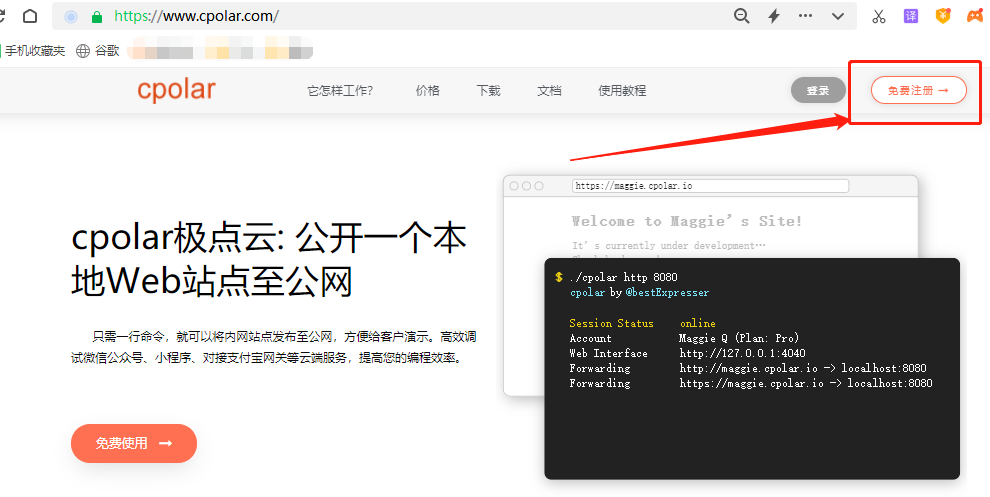
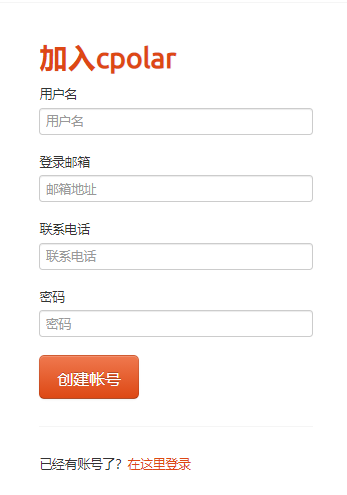
3.本地网页发布
到这里,我们在本地设备上安装了树洞外链图床,也安装了cpolar内网穿透工具,接下来我们就可以使用cpolar,创建一个连接本地树洞图床的公共互联网地址。
3.1 Cpolar临时数据隧道
为满足部分客户需要的网页临时测试功能,cpolar可以直接在cpolar户端创建临时数据隧道(每隔24小时重置一次公共互联网地址)。
要创建临时数据隧道,我们直接在本地设备上登录cpolar客户端(在浏览器地址栏输入localhost:9200),并在cpolar客户端主界面点击隧道管理项下的创建隧道按钮,进入创建隧道设置页面。
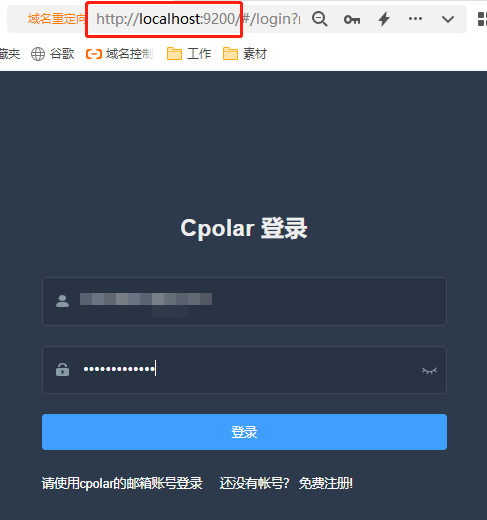
在“创建隧道”页面,我们需要对几项信息设置,这些信息设置包括:
隧道名称– 即cpolar客户端的隧道信息注释,填入我们能分辨不同隧道的信息即可;协议– 树洞外链网站是网页程序,因此选择http协议;本地地址– 本地地址即为本地树洞外链网站输出端口号,因此这里填入81;域名类型–这里我们可以区分数据隧道是临时使用、还是长期保留的隧道。由于我们只是先进行临时测试,因此选择“随机域名”(二级子域名和自定义域名都是长期稳定隧道,需要在cpolar云端预留公共互联网地址)。地区– 即服务器所在位置,我们依照实际所在地就近填写即可;
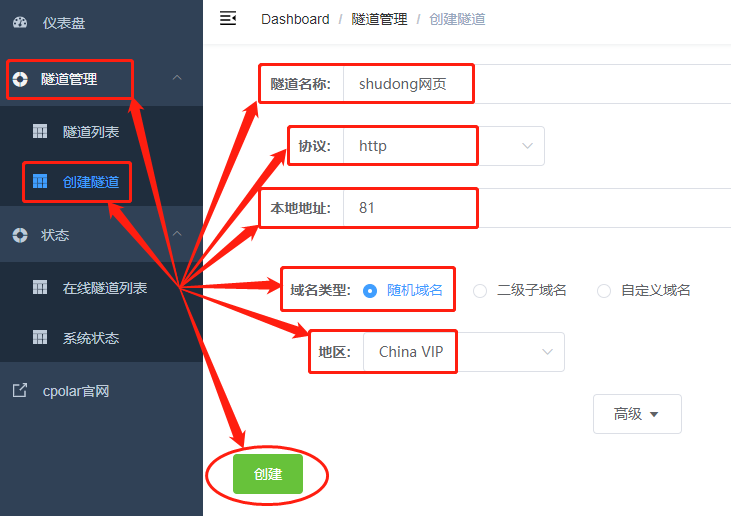
完成这些设置后,就可以点击页面下方的创建按钮,建立一条临时数据隧道。
临时数据隧道创建完成后,cpolar客户端会自动跳转至隧道管理项下的隧道列表页面,在这里我们可以看到cpolar本地的所有数据隧道(无论临时还是长期)。我们也可以在这里,对数据隧道进行管理,包括开启、关闭或删除这条隧道,也可以点击“编辑”按钮,最这条数据隧道的信息进行修改。
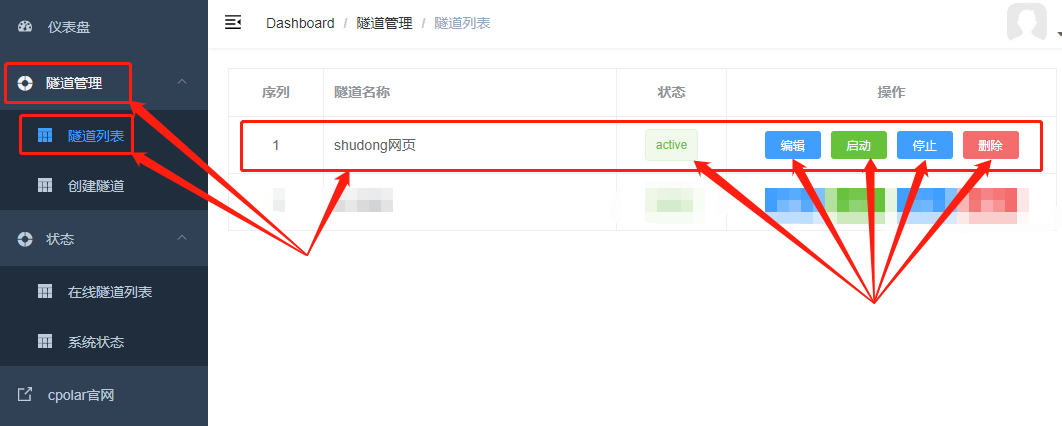
而我们创建的能够连接本地树洞外链网站的临时公共互联网网址,则可以在状态项下的在线隧道列表中找到。
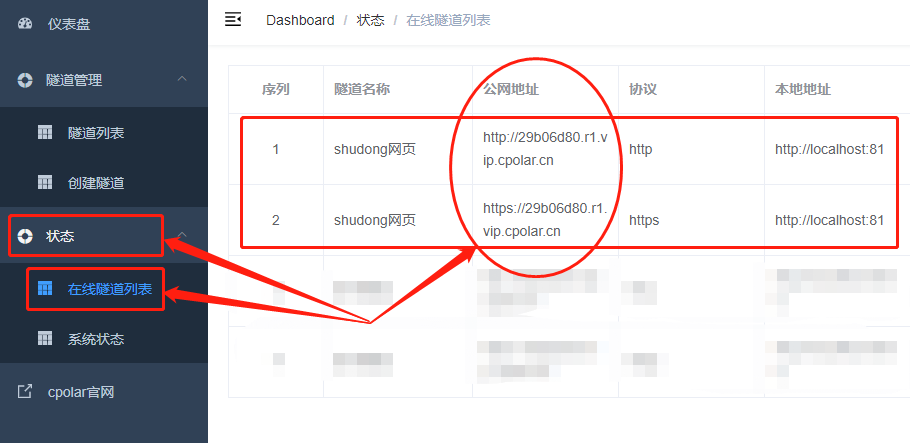
将“在线隧道列表”页面显示的公共互联网地址粘贴到浏览器地址栏,就能访问到本地的树洞外链网站。
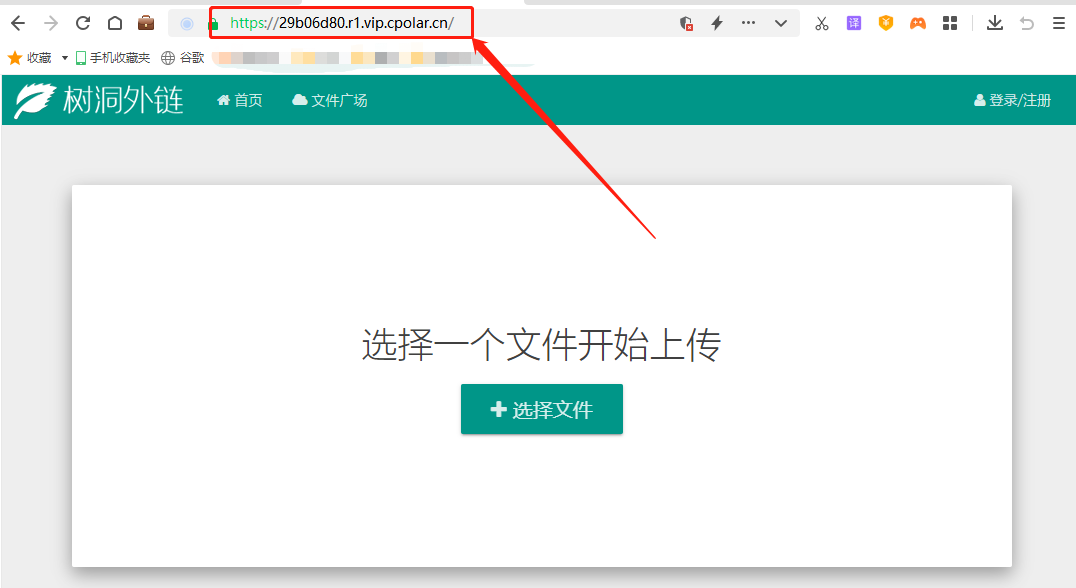
此时的树洞外链网站数据隧道,还只是临时数据隧道,每24小时就会重置一次公共互联网网址。如果超过24小时候还想连接本地树洞外链网站,就需要使用新地址连接。
3.2 Cpolar稳定隧道(云端设置)
如果想要为本地树洞外链网站设置长期稳定存在的数据隧道,我们需要先将cpolar升级至VIP版。
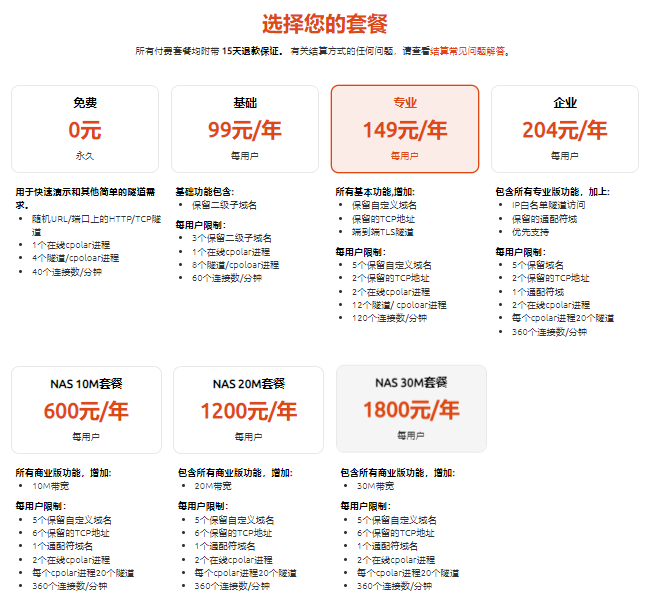
接下来,我们就可以登录cpolar的官网后台。
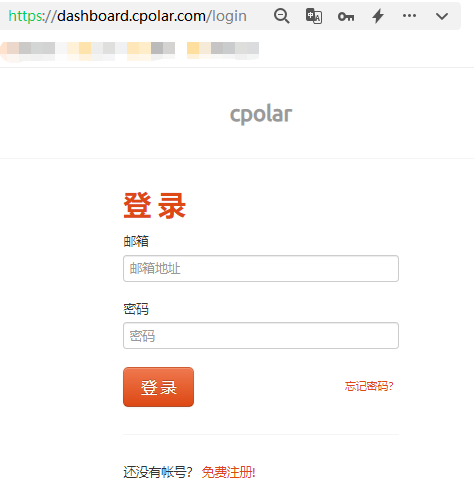
在仪表盘页面左侧找到预留按钮,点击进入cpolar的数据隧道预留页面,在这里生成一个公共互联网地址(可以看做数据隧道的入口),由于此时这个地址没有连接本地的软件输出端口,因此也可以看做是一条空白的数据隧道。
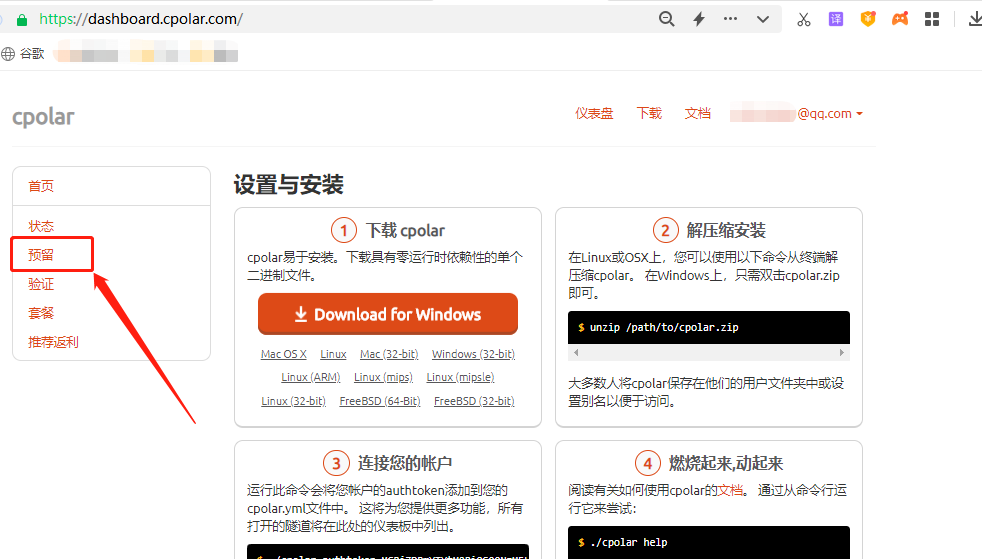
在预留页面,可以看到很多种可保留的数据隧道,这里我们选择保留二级子域名栏位。
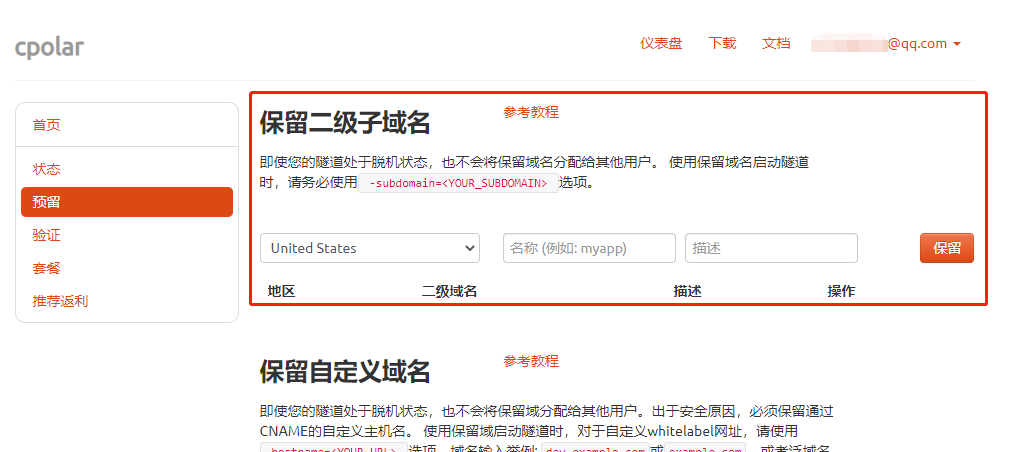
在“保留二级子域名”栏位,需要进行几项信息的简单设置,即
地区(服务器所在区域,就近选择即可)二级域名(会最终出现在生成的公共互联网地址中,作为网络地址的标识之一)描述(可以看做这条数据隧道的描述,能够与其他隧道区分开即可)。
完成这几项设置后,就可以点击右侧的保留按钮,将这条数据隧道保留下来。
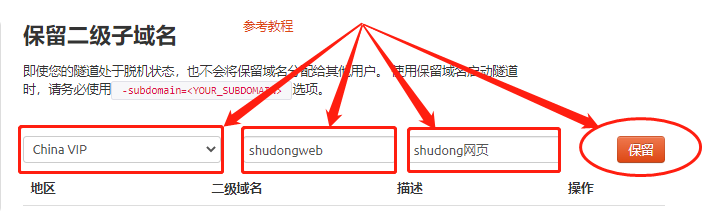
当然,如果这条数据隧道不打算再使用,还可以点击右侧的“x”将其轻松删除,节约宝贵的隧道名额。
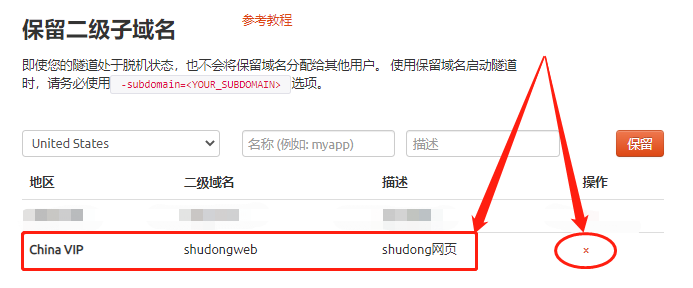
3.3 Cpolar稳定隧道(本地设置)
完成cpolar云端的设置,并保留了空白数据隧道后,我们回到本地的cpolar客户端,将云端生成的空白数据隧道,与本地的树洞外链图床网站连接起来。
在本地设备上打开并登录cpolar客户端(可以在浏览器中输入localhost:9200直接访问,也可以在开始菜单中点击cpolar客户端的快捷方式)。
点击客户端主界面左侧隧道管理项下的隧道列表按钮,进入本地隧道的页面,再点击对应隧道的编辑按钮。
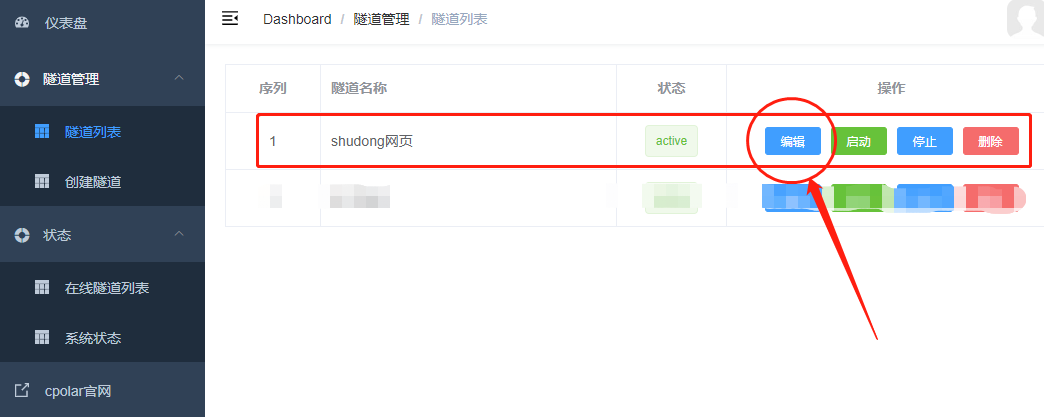
在本地隧道的“编辑”页面(与创建本地临时隧道的页面一样),我们只要对域名类型进行修改,就能将cpolar云端设保留的公共互联网地址,与本地cpolar创建的Imagewheel数据隧道连接起来。
我们已经在cpolar云端预留了二级子域名的数据隧道,因此改选为二级子域名(如果预留的是自定义域名,则勾选自定义域名),并在下一行Sub Domain栏中填入预留的二级子域名,填入cpolar云端保留的二级子域名,这里填入“shudongweb”。
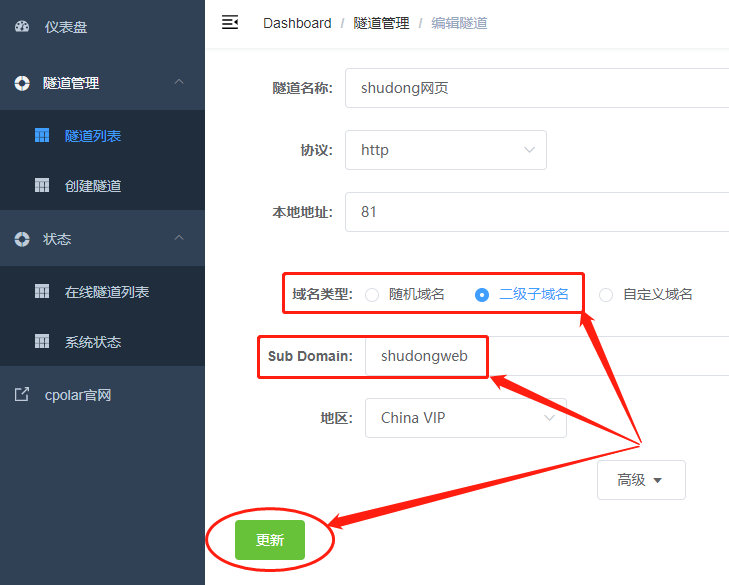
完成“域名类型”的更改后,就可以点击页面下方的更新按钮,将cpolar云端的空白数据隧道与本地树洞图床网站连接起来,即生成了能够长期稳定存连接树洞图床网站数据隧道。
4.公网访问测试
最后,我们再次进入在线隧道列表页面,这时我们就会发现树洞图床网站的公共互联网地址已经发生了变化,我们将更新后的树洞图床网站公共互联网地址粘贴到浏览器中,就能看到使用新地址(能够长期稳定存在的地址)访问到树洞图床网站。
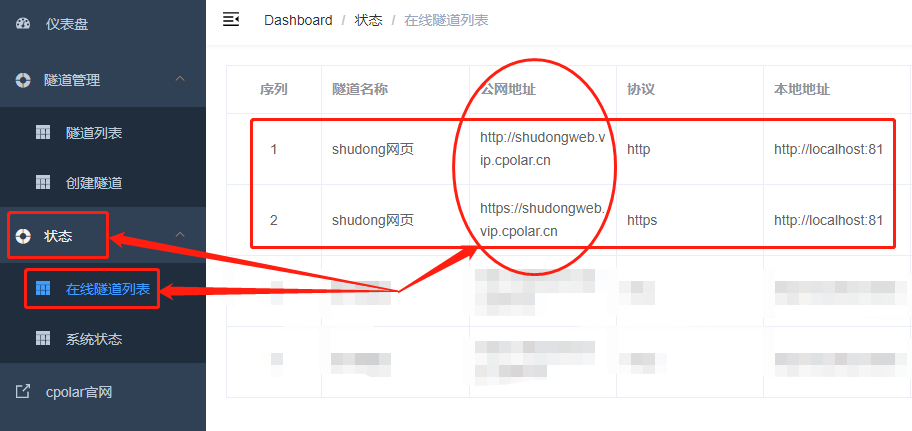
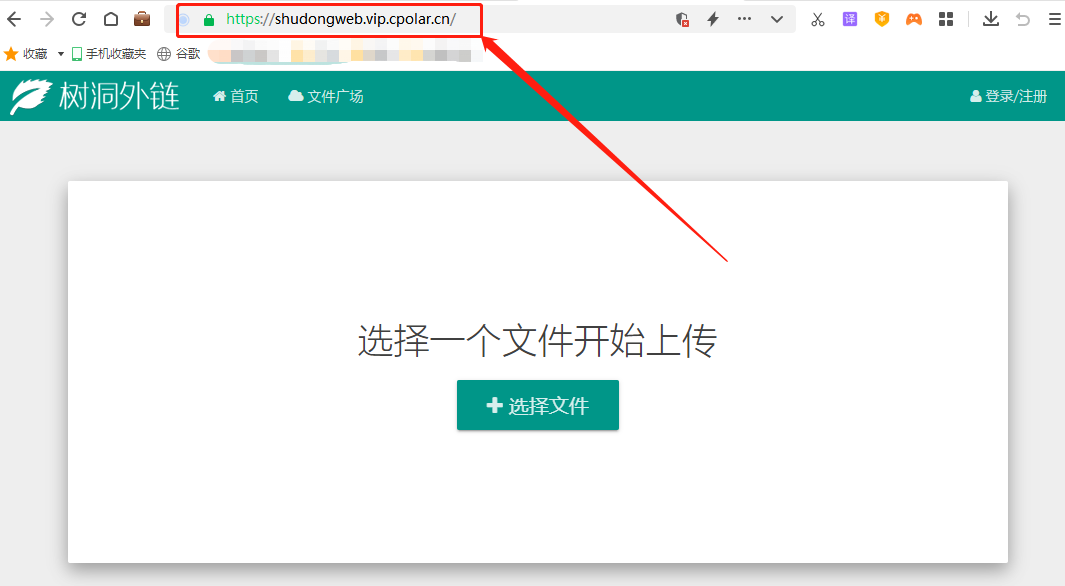
5.结语
树洞外链图床的外观很简洁,并且功能也较强大,最重要的是其体积小巧,能很好的减轻安装图床的设备的负担。当然,轻量化的网站有很多,每个网站都有其各自特点和应用场景,我们可以以相同思路,使用cpolar创建的内网穿透数据隧道,将其发布到公共互联网上,创建属于我们自己的网站服务器。